[视频]excel中如何输入罗马数字
关于头号玩家excel中如何输入罗马数字,期待您的经验分享,谢谢你帮我,祝你快乐,愿你事事如意
!
更新:2024-03-24 17:52:54头条经验
来自起点中文https://www.qidian.com/的优秀用户keoneo,于2018-07-01在生活百科知识平台总结分享了一篇关于“excel中如何输入罗马数字传奇世界”的经验,非常感谢keoneo的辛苦付出,他总结的解决技巧方法及常用办法如下:
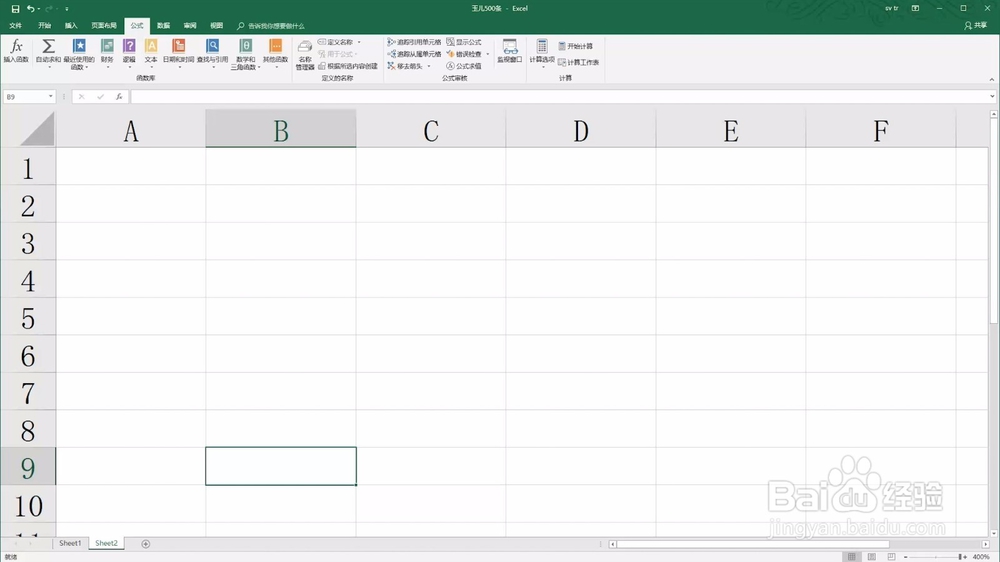 [图]2/7
[图]2/7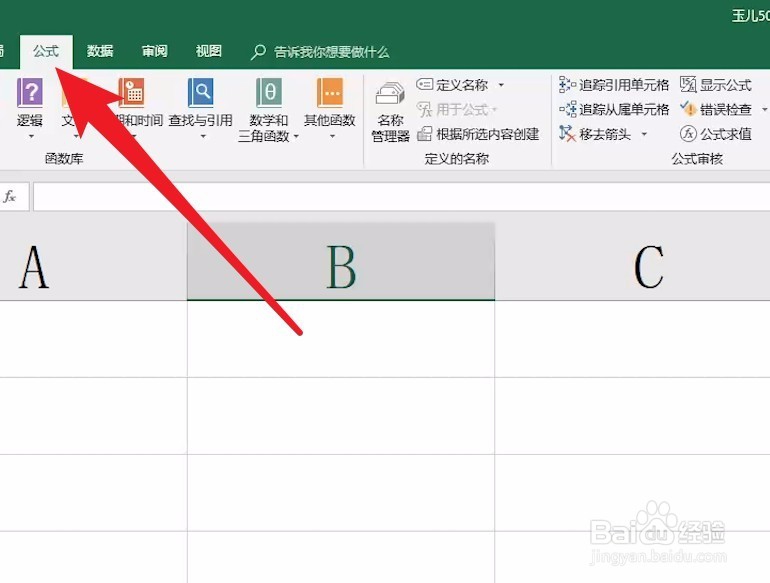 [图]3/7
[图]3/7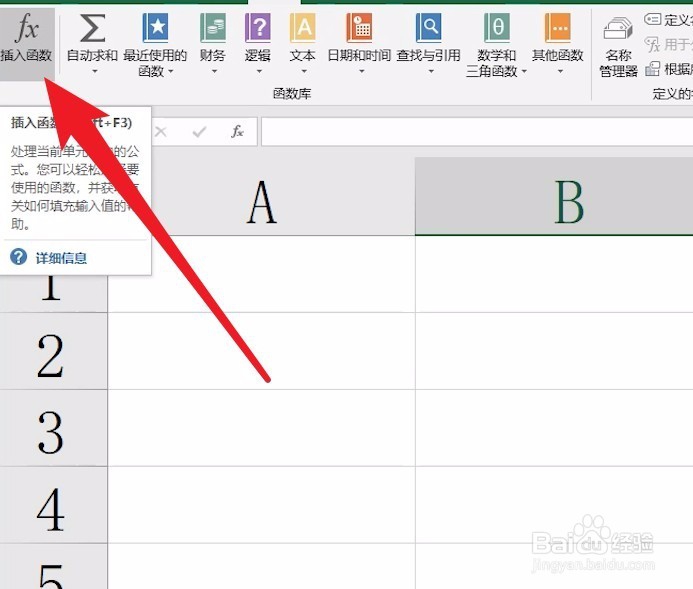 [图]4/7
[图]4/7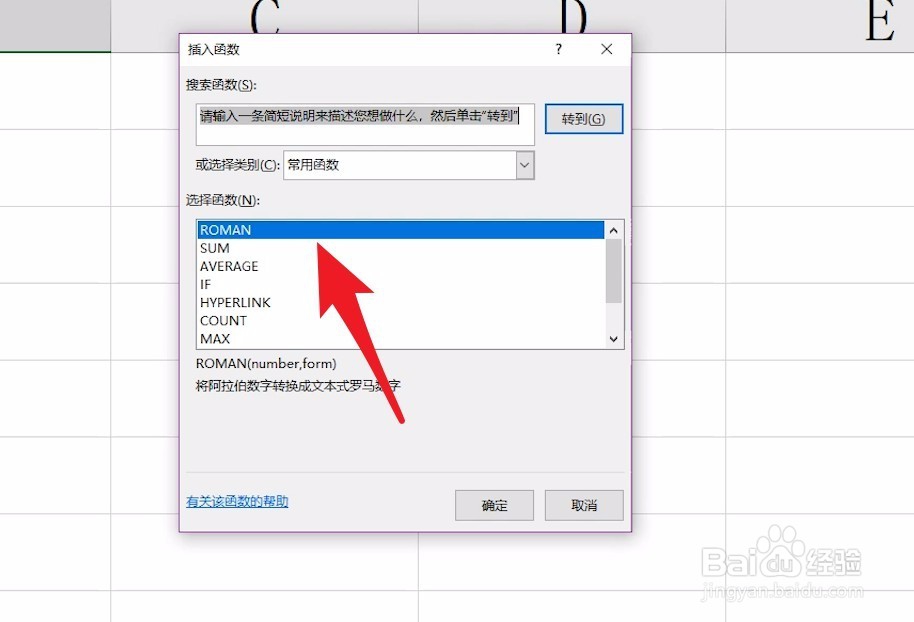 [图]5/7
[图]5/7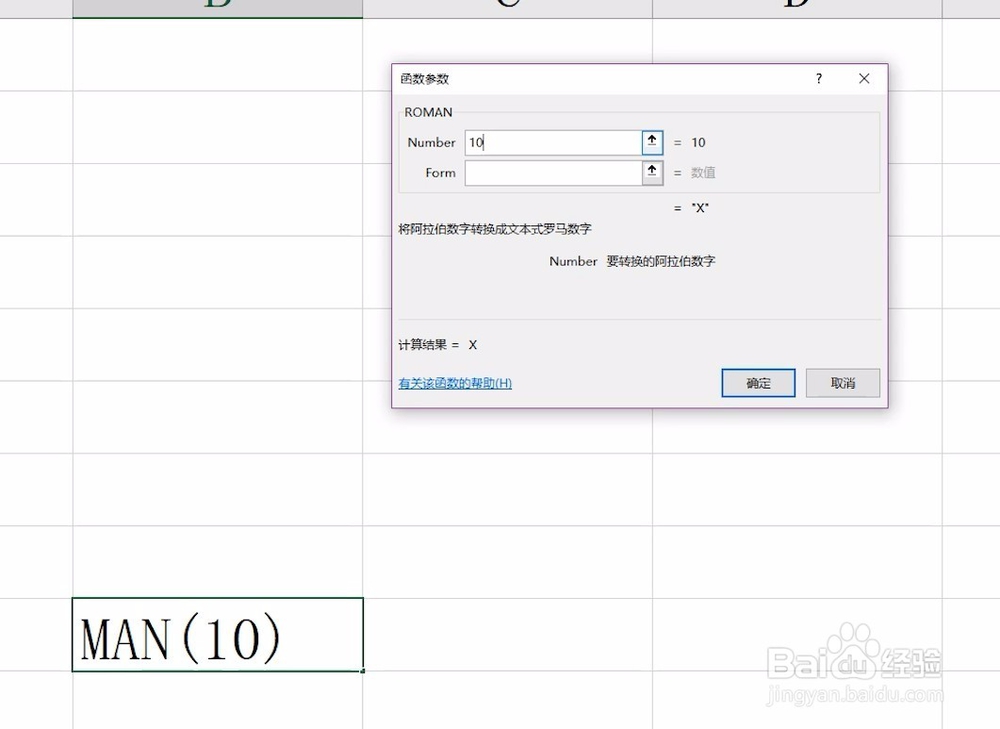 [图]6/7
[图]6/7 [图]7/7
[图]7/7
excel中如何输入罗马数字,这里,让小编给大家大概的介绍一下,让大家知道是怎么回事。
工具/原料
excel此经验本人原创首发,未经本人许可请勿转载。方法/步骤
1/7分步阅读我们首先打开一个Excel表格作为例子。
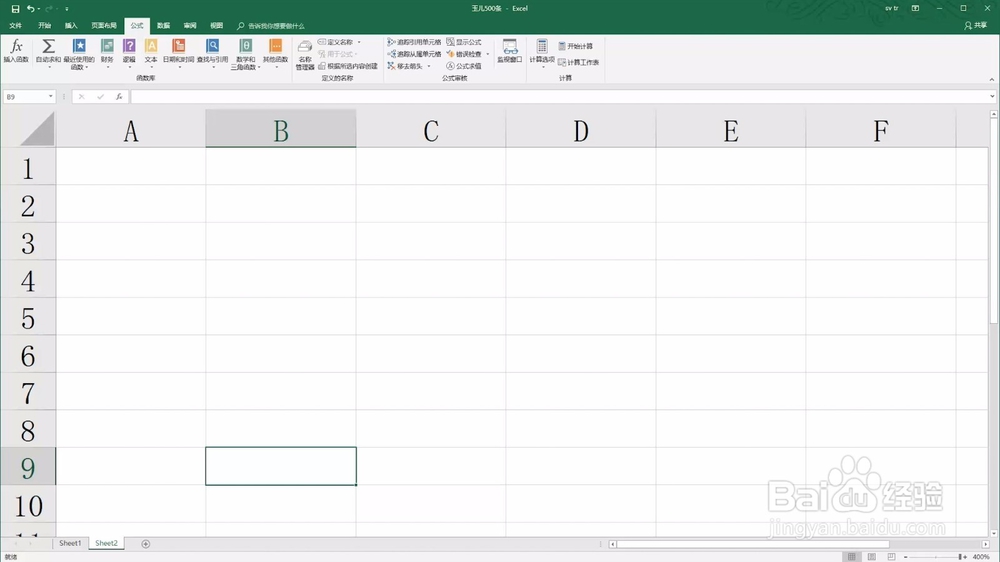 [图]2/7
[图]2/7然后在工具栏中切换到公式标签下。
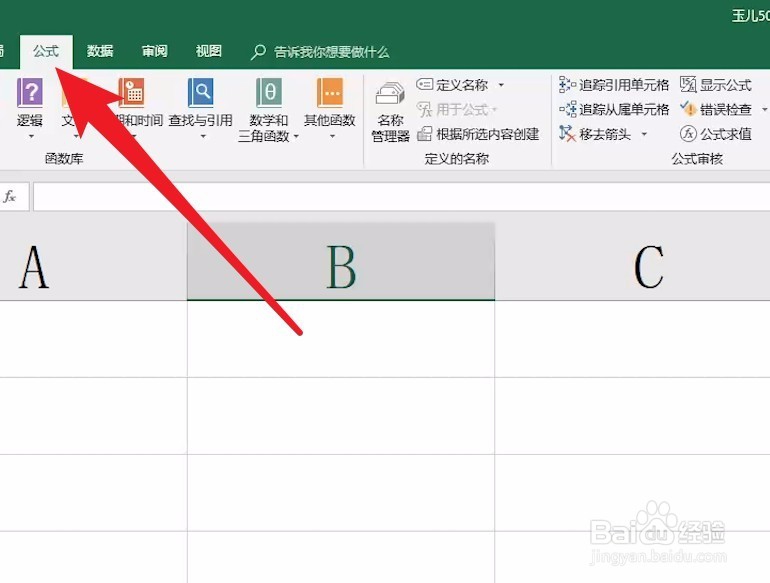 [图]3/7
[图]3/7点击插入函数按钮,我们需要使用函数来输入罗马数字。
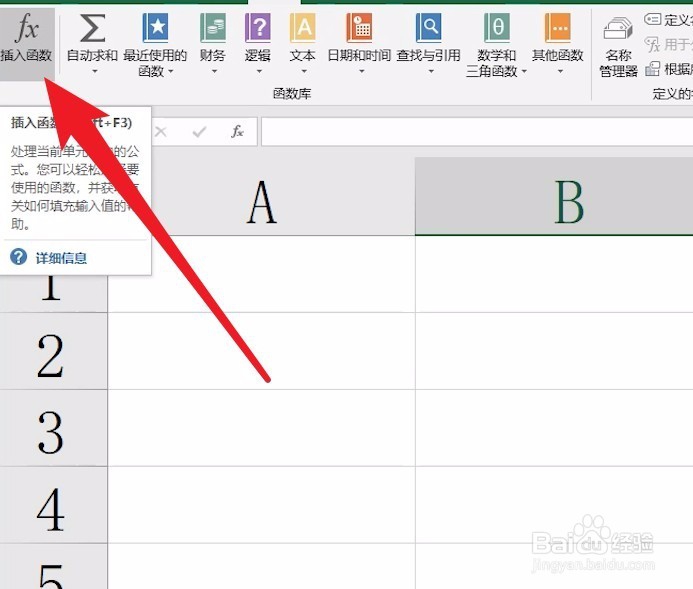 [图]4/7
[图]4/7在函数选择面板中,我们选择图中的Roman函数。
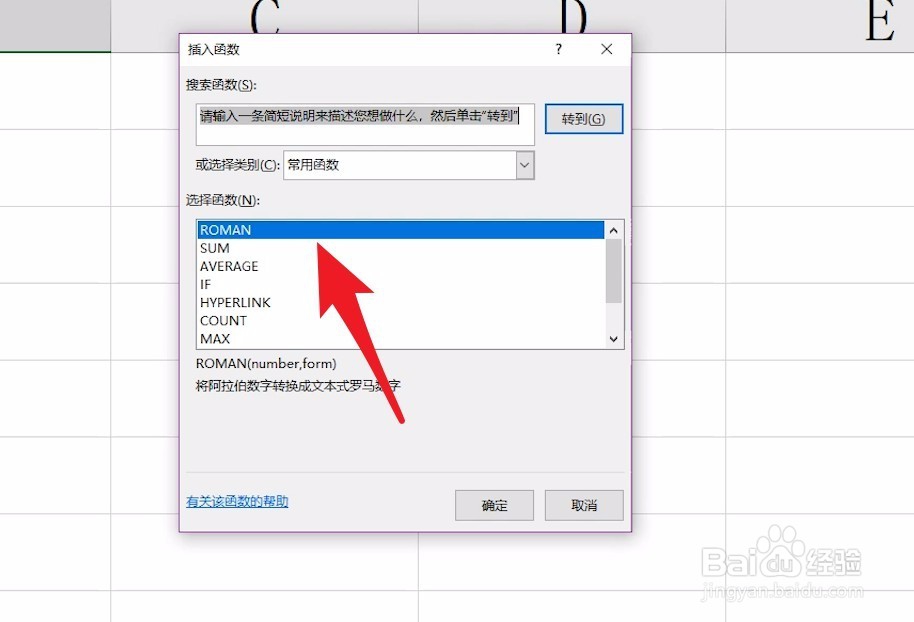 [图]5/7
[图]5/7直接在number栏中输入阿拉伯数字,然后回车确认。
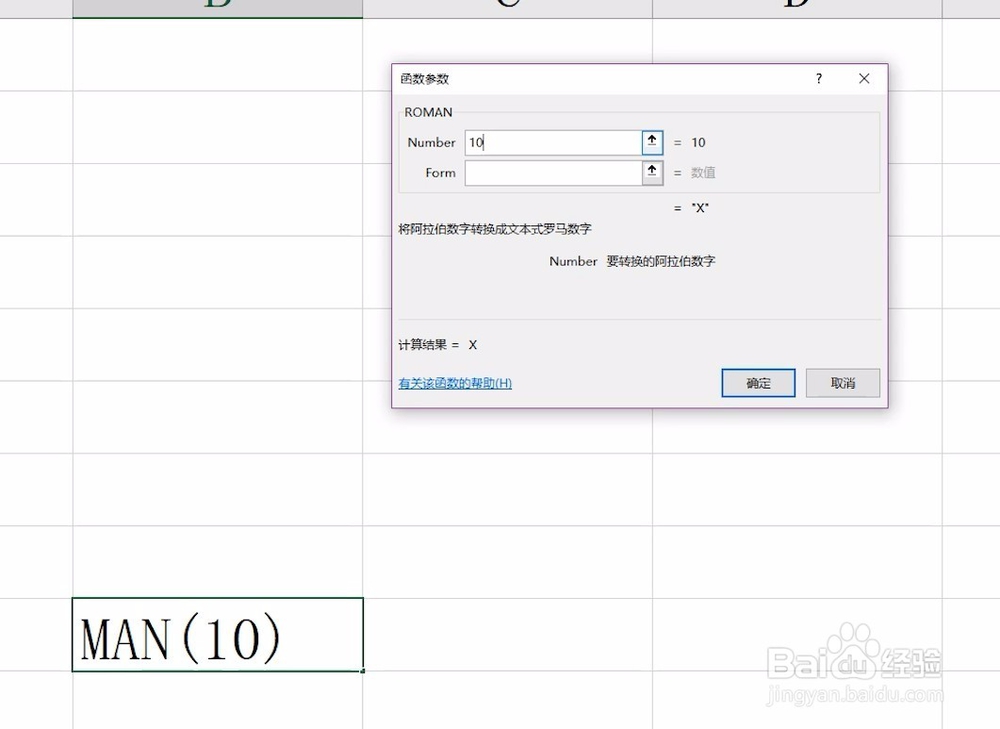 [图]6/7
[图]6/7这样在excel表格中就会显示罗马数字了。
 [图]7/7
[图]7/7先写到这里了,谢谢大家的观看。
祝大家生活愉快。
小编还有许多其他的经验可以观看,如果无法解决问题可以联系小编进行咨询。
看不清楚图片的可以点击放大再看哦。
生活/家居经验推荐
- Q[视频]excel打印虚线怎么调整
- Q这种离婚起诉状怎么写才能立案?
- Q重磅手机上如何自助刻章?
- Q寻找二月二龙抬头有哪些民间习俗?
- Q问大家酥油的长期和短期保存方法
- Q专栏微信如何能看到对方现在的位置?
- Q你知道榴莲怎么选?如何挑选到好吃的榴莲?
- Q免费电脑没有网卡如何用数据线连接手机上网...
- Q哪的和女生聊天技巧,看了马上告别光棍。
- Q用什么第一次坐飞机注意事项?
- Q介绍打了狂犬疫苗后的注意事项
- Q原创关于如何练字,分享给想练好书法的人
- Q最近政府怎样知道你是否加入其他国籍?
- Q有办法小乌龟吃什么?小乌龟怎么养经验详解
- Q寻找知道车牌号怎么查询车主电话
- Q精选豆芽的生长过程观察日记(7天左右带图解...
- Q有啥宝妈如何做到工作与接孩子两不误?
- Q怎么做如何绑定老公微信
- Q这些怎样在网上预约办理离婚
- Q每日一问小乌龟吃什么?小乌龟怎么养经验详解
- QWin10 如何启用媒体流在电视上共享视频和音乐
- Q[视频]为什么华为手机怎么设置锁屏壁纸
- Q[视频]那儿怎么找到苹果手机已删除的软件?
- Q如何画一只可爱的小老鼠
已有 74348 位经验达人注册
已帮助 98341 人解决了问题


